So deinstallieren Sie Webex
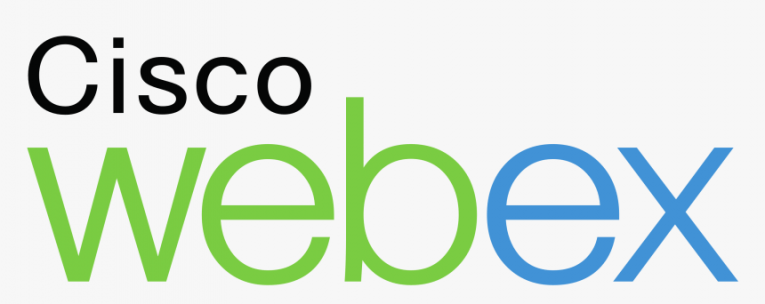
Webex ist der kurze und häufig verwendete Name von Cisco Webex - einer Videokonferenzanwendung, die für eine Reihe von Plattformen verfügbar ist, einschließlich Windows und MacOS.
In der gegenwärtigen Situation einer globalen Pandemie und Millionen von Menschen, die von zu Hause aus arbeiten, sind Videokonferenzen gefragter als je zuvor. Dies hat zu einem natürlichen Anstieg der Popularität und einem Zustrom von Kunden für Anwendungen wie Webex geführt. Wenn Sie jedoch eine neue App gefunden haben, die Sie ausprobieren möchten, oder die von Webex zu diesem Zeitpunkt bereitgestellten Funktionen einfach nicht benötigen, können Sie sie deinstallieren, um Speicherplatz auf der Festplatte freizugeben.
In diesem Artikel finden Sie eine kurze Schritt-für-Schritt-Anleitung, wie Sie dies sowohl auf einem Windows-PC als auch auf einem MacOS-Computer tun können.
Wenn Sie Webex von einem Windows 10-PC deinstallieren, gehen Sie wie folgt vor:
-
Table of Contents
Öffnen Sie Ihr Startmenü und klicken Sie auf das Symbol Einstellungen in Form eines Zahnrads.
-
Klicken Sie im neuen Fenster auf Apps.
-
Scrollen Sie in der Liste der installierten Anwendungen, bis Webex gefunden wird, und klicken Sie auf den entsprechenden Eintrag.
-
Klicken Sie auf die angezeigte Schaltfläche Deinstallieren.
-
Befolgen Sie die Anweisungen auf dem Bildschirm des Deinstallationsprogramms, bis der Vorgang abgeschlossen ist.
Wenn Sie Webex von einem MacOS-Computer deinstallieren, gehen Sie wie folgt vor:
-
Navigieren Sie mit der Dock-Verknüpfung zu Ihrem Anwendungsordner.
-
Ziehen Sie das Webex-Symbol per Drag & Drop auf Ihren Papierkorb.
-
Laden Sie das offizielle Cisco Webex Uninstaller-Tool für MacOS herunter und führen Sie es aus.
-
Befolgen Sie die Anweisungen des offiziellen Deinstallationsprogramms, um den Deinstallationsvorgang abzuschließen.
Es ist möglich, alle mit Webex verknüpften Restdateien manuell zu entfernen. Dies ist jedoch nicht ratsam, da ein offizielles Deinstallationstool verfügbar ist.
Suchen Sie in diesem Fall an den folgenden Speicherorten nach Webex-Dateien:
Bibliothek> Anwendungsunterstützung
Bibliothek> Internet-Plugins
Bibliothek> Einstellungen
Bibliothek> Gespeicherter Anwendungsstatus
-
Leeren Sie Ihren Papierkorb, um Webex vollständig zu deinstallieren.
Dies sollte den Deinstallationsprozess unabhängig von Ihrem Betriebssystem übernehmen.





